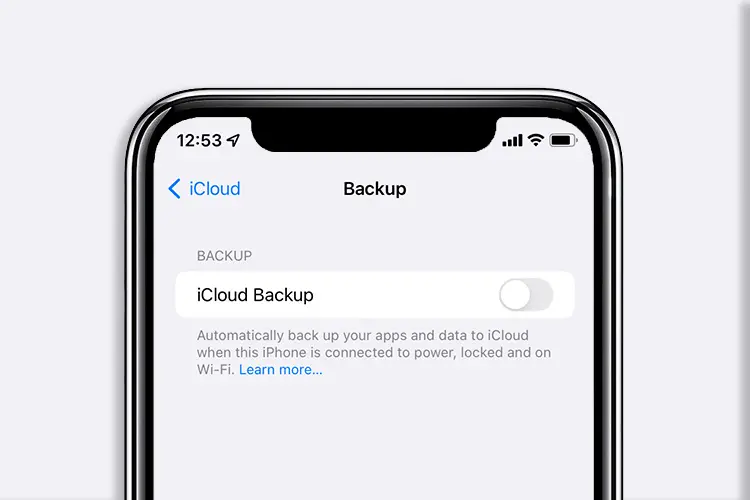
Hai mai riscontrato un errore di backup di iCloud disattivato sul tuo iPhone? Se la tua risposta è Sì, non farti prendere dal panico perché non sei il solo ad affrontare un problema del genere.
Molti utenti di iPhone hanno riferito di aver notato l’ opzione di backup di iCloud disattivata su iPhone dopo l’aggiornamento a iOS 16/15/14, ma non sanno come risolverlo.
Se stai cercando soluzioni, questo è il posto migliore in cui sei arrivato. Qui in questo articolo, introdurremo alcune delle migliori soluzioni alternative per correggere il backup di iCloud disattivato su iPhone/iPad/iPod Touch.
Quindi leggiamo oltre.
Motivi alla base del backup iCloud disattivati
Prima di passare all’analisi dettagliata del motivo per cui il backup di iCloud è disattivato, cerchiamo di capire il motivo del problema.
Ecco alcuni motivi comuni:
- Servizio Internet scadente : iCloud è un servizio Internet, quindi devi essere consapevole che la tua connessione Internet è stabile
- Servizio obsoleto su iPhone: Apple sta sostenendo e aggiornando il suo servizio iCloud, quindi in questo momento diventa difficile usare iCloud
- Bug di sistema: i bug di sistema o glitch sono molto comuni a tutti i dispositivi, inclusa la funzione di backup su iCloud
Come risolvere il backup di iCloud disattivato sui dispositivi iOS
Dopo aver conosciuto i motivi dell’errore, è il momento di seguire tutti i metodi possibili per correggere iCloud disattivato in iPhone. Ricorda, le soluzioni funzioneranno su tutti i modelli di iPhone e su iPad/iPod Touch in esecuzione su qualsiasi versione iOS come iOS 16/15/14/13/12/11.
Correzione 1: controlla la tua connessione Internet
La prima cosa che devi verificare se il backup iCloud è disattivato iOS 15/14 è la tua connessione Wi-Fi o Internet. Internet cattivo o scadente può essere la causa di tali errori.
Ecco come puoi controllare la tua connessione Wi-Fi:
- Innanzitutto, vai su Impostazioni
- Trova il Wi-Fi aprendo le impostazioni
- Ora, fai clic su Wi-Fi e controlla se sei connesso a Internet
Correzione 2: usa iTunes per abilitare il backup iCloud
Si è visto che molti utenti non sono stati in grado di attivare la funzione di backup di iCloud anche dopo essersi disconnessi/eseguiti l’accesso. In una situazione del genere, è possibile utilizzare iTunes per abilitare l’opzione iCloud.
Ecco come attivare il backup iCloud utilizzando iTunes:
- Innanzitutto, scarica e installa iTunes sul tuo PC, quindi collega il tuo iPhone al PC e fai clic su Trust
- Successivamente, tocca il pulsante a forma di telefono e inserisci Riepilogo di iPhone
- Successivamente, controlla il tuo iCloud e tocca Applica e vedrai che il pulsante Backup iCloud è attivato
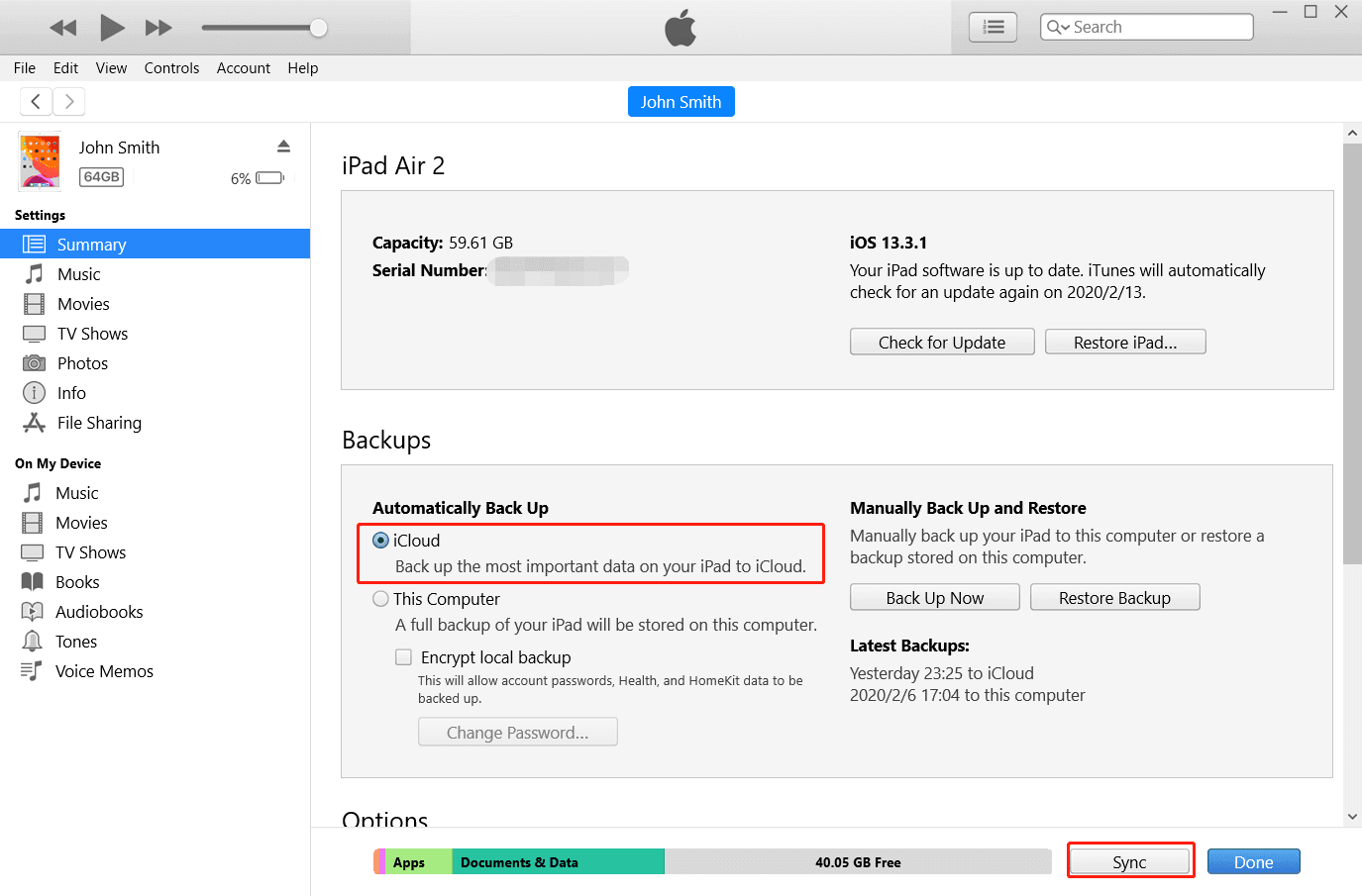
Correzione 3: Esci/Accedi a iCloud
Se il pulsante iCloud continua a non funzionare, puoi provare a uscire e accedere nuovamente per correggere l’errore disattivato del backup iCloud sul tuo iPhone.
Ecco cosa fare:
- Innanzitutto, apri Impostazioni sul tuo iPhone
- Se il tuo dispositivo è in esecuzione su iOS 11 o versioni successive, continua con il tuo ID Apple
- Oppure, se stai utilizzando una versione precedente di iOS, passa a iCloud e poi vai con l’ID Apple
- Assicurati di esserti già disconnesso da iCloud utilizzando l’ID Apple
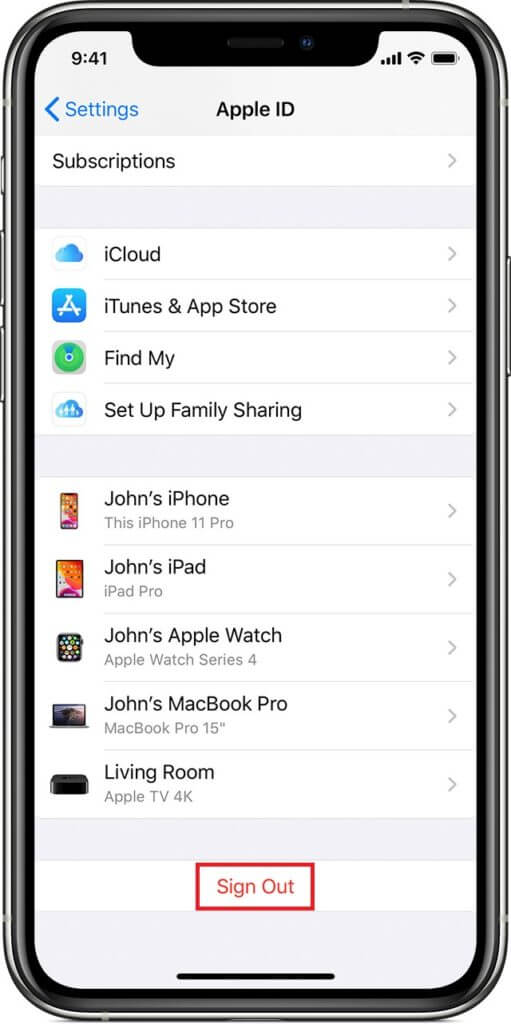
- Dopo aver atteso alcuni minuti, accedi di nuovo
Correzione 4: rimozione del profilo privato tramite le impostazioni
Ogni volta che hai installato un’app sul tuo dispositivo, dovresti portare anche quel profilo dell’app sul tuo iPhone. Questo può essere un altro motivo per cui il backup di iCloud è disattivato. Ma se rimuovi il profilo dalle impostazioni, può essere risolto.
Segui i passaggi per farlo:
- Innanzitutto, vai su Impostazioni seguito da Generale. Quindi, vai su Profilo ed elimina i profili dall’elenco
- Ora passa alle impostazioni di iCloud per vedere se il pulsante di backup di iCloud può essere attivato o meno
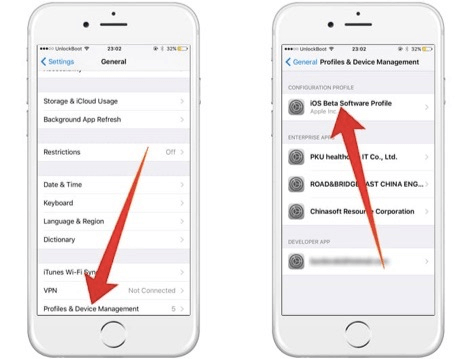
Correzione 5: disabilitare le restrizioni nelle impostazioni
Se stai utilizzando il tuo iPhone o altri dispositivi iOS su un’area di rete limitata, potresti riscontrare un errore di backup di iCloud disattivato. Per risolvere questo problema, è necessario disabilitare le restrizioni.
Ecco i passi da seguire:
- Innanzitutto, apri Impostazioni e vai su Generale, quindi fai clic su Restrizioni
- Ora tocca l’ opzione Consenti modifiche
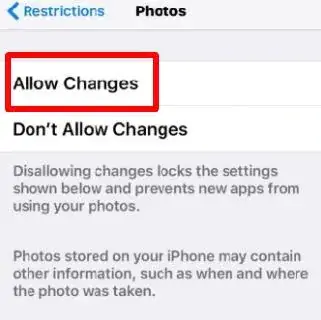
Correzione 6: disattiva la modalità aereo
Quando il problema persiste, dovresti verificare se la modalità aereo è disabilitata. Controlla questo nel modo seguente:
- Apri semplicemente Impostazioni e vai all’opzione Modalità aereo
- Ora, spegnilo se è acceso
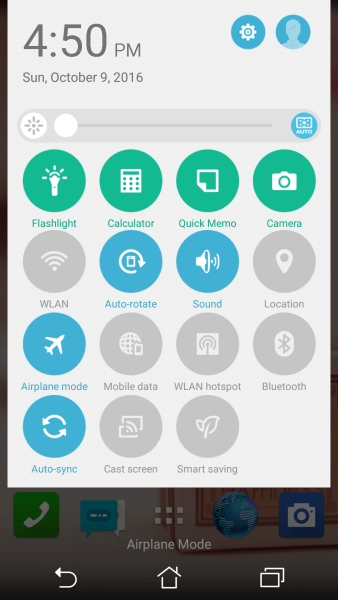
In questo modo, consenti al tuo iPhone di connettersi a una rete Wi-Fi. Poiché è necessaria una forte connessione Wi-Fi per eseguire un backup utilizzando iCloud.
Correzione 7: aggiorna il sistema operativo del dispositivo
A volte, l’utilizzo di un sistema operativo obsoleto può creare molti problemi come il backup di iCloud disattivato. In genere, accade quando il sistema operativo attuale presenta alcuni bug o problemi tecnici. Un aggiornamento può correggere questo errore.
Passaggi per aggiornare il tuo iOS:
- Apri Impostazioni seguito da Generale e tocca Aggiornamento software.
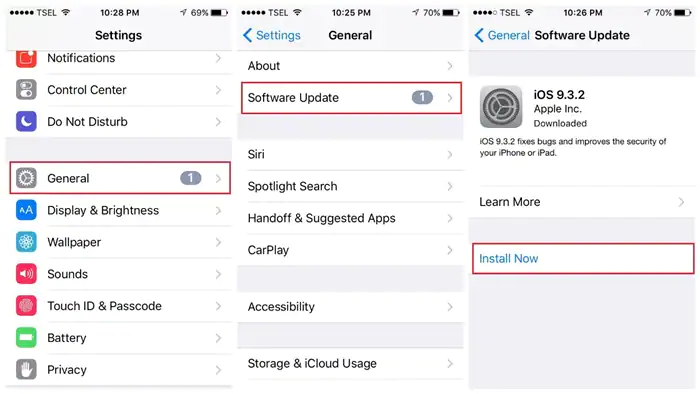
Se c’è qualche aggiornamento, il tuo dispositivo verrà aggiornato e, si spera, il problema è stato risolto ora.
Correzione 8: ripristino delle impostazioni di rete
Tuttavia, hai un problema con iCloud disattivato? Quindi è necessario ripristinare le impostazioni di rete una volta e verificare se questo metodo funziona o meno. Molti utenti hanno risolto i loro problemi seguendo questo metodo.
Segui i passaggi per ripristinare le impostazioni di rete:
- Passa a Impostazioni
- Quindi fare clic su Generale e toccare l’ opzione Ripristina
- Successivamente, tocca Ripristina impostazioni di rete
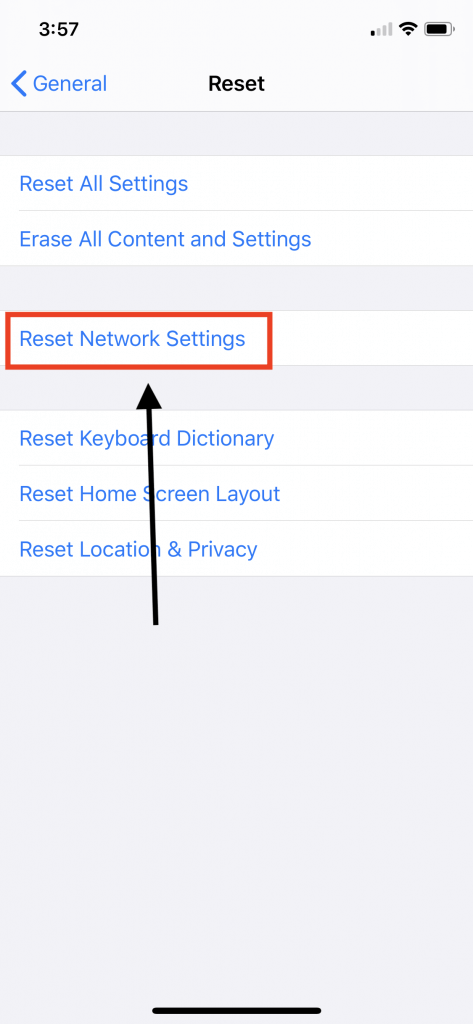
Successivamente, controlla se puoi accedere alla funzione di backup iCloud come prima.
Correzione 9: controlla l’archivio di backup di iCloud
Se il tuo spazio di archiviazione iCloud è pieno, non sarai in grado di caricare alcun file. Ricorda, ci dovrebbero essere almeno 50 MB di spazio per far funzionare correttamente questa funzione.
Puoi controllare lo spazio di archiviazione di iCloud seguendo i passaggi seguenti:
- Per prima cosa, vai su Impostazioni e poi su Generale
- Ora vai all’opzione Informazioni e fai clic su Disponibile per vedere quanti spazi ti sono rimasti
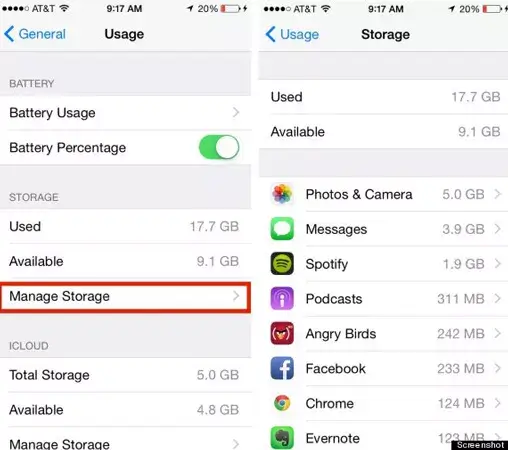
Correzione 10: scegli Backup iCloud in iTunes
Il problema del backup di iCloud disattivato può essere risolto anche selezionando il backup automatico tramite iTunes.
Passaggi per eseguire questa azione:
- Innanzitutto, apri iTunes sul tuo iPhone dopo averlo collegato al PC
- Ora, fai clic su iPhone e tocca l’ opzione Riepilogo
- Successivamente, seleziona iCloud in Backup automatico Dopodiché, l’opzione di backup di iCloud non sarà disattivata
Correzione 11: verifica dello stato del sistema
Puoi anche controllare lo stato del sistema per risolvere il problema visitando il sito ufficiale di Apple.
Segui i passaggi come guidato:
- Innanzitutto, apri il browser
- Ora digita l’URL per controllare lo stato del sistema: https://www.apple.com/support/systemstatus/
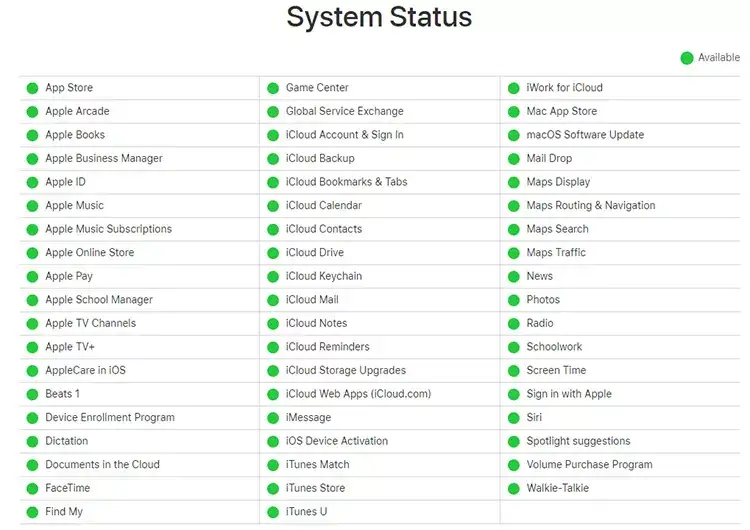
Correzione 12: iPhone ripristinato alle impostazioni di fabbrica
Se l’opzione di backup iCloud disattivata su iPhone continua, si consiglia di ripristinare il dispositivo una volta. Ma l’utilizzo di questo metodo eliminerà i dati salvati dal dispositivo. Quindi assicurati di eseguire il backup di tutti i tuoi dati importanti prima di procedere.
Ecco come puoi ripristinare le impostazioni di fabbrica del tuo iPhone:
- Innanzitutto, apri il menu Impostazioni sul tuo iPhone
- Quindi, tocca l’ opzione Generale e scegli Ripristina
- Successivamente, continua e scegli Cancella tutto il contenuto e le impostazioni. Potrebbe essere necessario inserire il passcode.
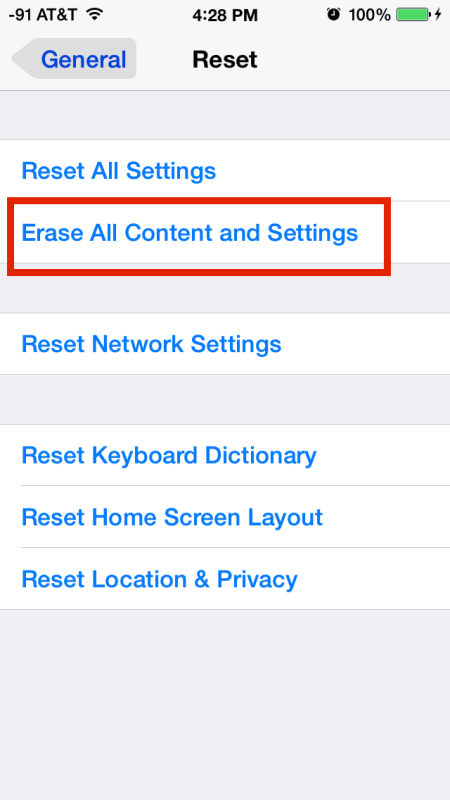
Una volta fatto, il tuo telefono tornerà come nuovo e il problema relativo al backup iCloud funzionerà come al solito.
Correzione 13: connessione con il team di supporto Apple
Se l’opzione di ripristino delle impostazioni di fabbrica non è in grado di risolvere il problema disattivato di iCloud, l’ultima opzione di cui hai bisogno è contattare il rappresentante dell’assistenza Apple. Dì loro come stavi affrontando l’errore e faranno un percorso per risolvere il tuo problema. Puoi anche visitare l’ Apple Store più vicino per ottenere risultati migliori e veloci.
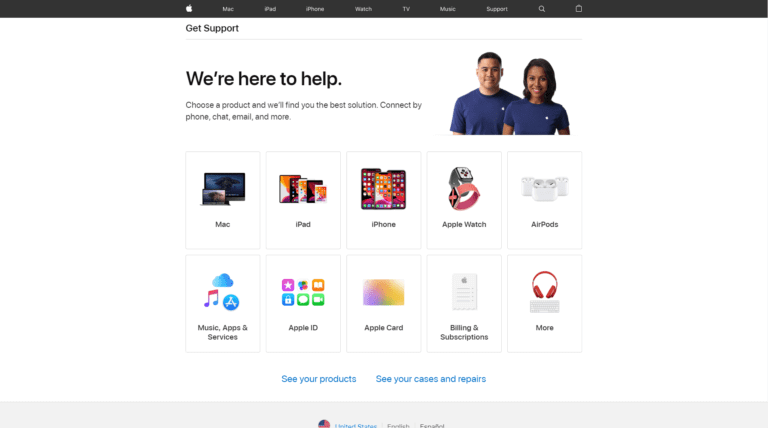
Conclusione
Gli utenti di iPhone in genere incontrano molti problemi tecnici e l’errore di backup di iCloud disattivato è uno di questi. Tuttavia, l’errore può verificarsi su qualsiasi dispositivo iPhone/iPad/iPod Touch che funziona con la versione iOS16/15/14/13/12/11.
In questo articolo, ho cercato di aiutarti a risolvere il problema suggerendo vari metodi. Questi metodi sono tutti testati e hanno mostrato risultati positivi nella risoluzione dell’errore.

Kim Keogh is a technical and creative blogger and an SEO Expert. She loves to write blogs and troubleshoot several issues or errors on Android and iPhone. She loves to help others by giving better solutions to deal with data recovery problems and other issues.